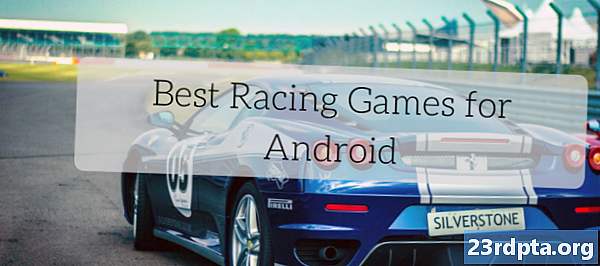Содержание
- Стандартный способ сделать скриншот Android
- Делаем скриншоты на Android - устройства Samsung
- Смартфоны с цифровым помощником Bixby
- S Pen
- Пальмовой удар
- Умный Захват
- Smart Select
- Делать скриншоты на устройствах Xiaomi
- Тень уведомления
- Три пальца
- Снимки экрана на устройствах Huawei
- Снимки экрана на устройствах Sony
- Снимки экрана на устройствах HTC
- Снимки экрана на устройствах LG
- Быстрые заметки
- Air Motion
- Захват +
- Варианты сторонних производителей
- Вывод

Есть моменты, когда вам действительно нужно поделиться тем, что на экране вашего устройства Android. Именно тогда пригодятся скриншоты, снимки того, что в данный момент отображается на экране, сохраняются в виде изображения. Разработчики приложений делают множество скриншотов для документирования своих приложений. Писатели делают скриншоты, чтобы дополнить свои онлайн-статьи. Некоторые геймеры делают скриншоты своих игровых сессий. Мы уверены, что у вас есть свои уникальные причины, по которым вы тоже хотите делать скриншоты.
Хорошей новостью является то, что снимать скриншоты для Android очень легко. Вы можете сделать это с завязанными глазами. Ты знаешь как? В этом руководстве мы покажем вам, как сделать снимок экрана в Android.
Стандартный способ сделать скриншот Android

Чтобы сделать снимок экрана, обычно нужно нажать две кнопки на устройстве Android; обычно громкость вниз и кнопка включения. На других устройствах вам может понадобиться комбинация кнопки домой + кнопка питания. В любом случае, нажмите обе кнопки одновременно и удерживайте в течение секунды.
Когда нажата правая комбинация, экран вашего устройства будет мигать, обычно сопровождаемый звуком затвора камеры. Иногда появляется всплывающее окно или уведомление о том, что был сделан снимок экрана.
Наконец, любое устройство Android, которое поставляется с Google Assistant, позволит вам делать скриншоты, используя только голосовые команды. Просто скажите «Хорошо, Google», а затем «сделайте скриншот».

Эти три метода должны быть все, что вам нужно для большинства устройств Android. Однако могут быть некоторые исключения.
Производители устройств Android часто предлагают дополнительные и уникальные способы делать скриншоты на вашем устройстве. Например, вы можете сделать скриншот серии Galaxy Note с помощью S Pen. Другие производители решили полностью заменить метод по умолчанию и использовать вместо него собственный.
Поэтому, если вы хотите узнать, как делать снимки экрана на устройствах Android с уникальными методами, просто найдите свое устройство ниже!
Делаем скриншоты на Android - устройства Samsung
Как уже упоминалось, есть некоторые производители и устройства, которые решили пойти на мошенничество и представить свои собственные методы снятия скриншотов на Android. В некоторых случаях это альтернативы, которые могут использоваться в дополнение к основным трем обсуждаемым методам. В других случаях они полностью заменяют параметры Android по умолчанию. Вы найдете большинство примеров ниже.
Смартфоны с цифровым помощником Bixby

Если у вас есть более новый флагманский телефон Samsung Galaxy, например Galaxy S9 или Galaxy Note 9, у вас есть предварительно установленный цифровой помощник Bixby. С его помощью можно сделать снимок экрана только с помощью голосовой команды. Все, что вам нужно сделать, это перейти на экран, где вы хотите сделать снимок экрана, и, если он правильно настроен, просто скажите «Эй, Биксби». Когда помощник начнет работать, просто скажите «Сделайте снимок экрана», и он сделает это. Вы можете увидеть сохраненный снимок в приложении Галерея вашего телефона.
Если ваш телефон Samsung не настроен на распознавание команды «Привет, Биксби», просто нажмите и удерживайте специальную кнопку «Биксби» на боковой панели телефона, а затем произнесите «Сделать снимок экрана», чтобы завершить процесс.
S Pen

На устройствах Samsung, которые поставляются с S Pen (например, серия Galaxy Note), вы можете использовать сам стилус, чтобы сделать снимок экрана. Просто вытащите S Pen и запустите Air Command (если это не сделано автоматически), затем выберите Запись экрана, Обычно после того, как снимок экрана снят, изображение будет сразу же открыто для редактирования. Просто не забудьте сохранить отредактированный скриншот позже.
Пальмовой удар
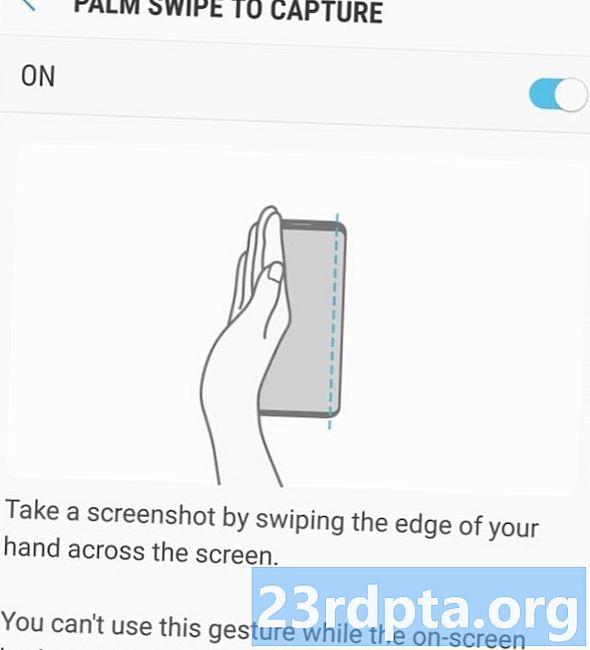
На некоторых телефонах Samsung есть еще один способ сделать скриншот. Перейти к настройки, а затем нажмите на Расширенные возможности, Прокрутите вниз, чтобы увидеть Пальмовое пальцем, чтобы захватить опцию переключения, и если она не включена, нажмите на нее, чтобы увидеть описание и включить его. Затем, если вы хотите сделать снимок экрана с помощью этого метода, просто положите руку вертикально на правый или левый край экрана смартфона, а затем проведите пальцем по экрану. Затем экран должен мигнуть, и вы должны увидеть уведомление о том, что был сделан скриншот того, что было показано на этом экране. Вы можете увидеть скриншот, нажав на уведомление или зайдя в приложение «Галерея».
Также красный:Как сделать скриншот на телефонах Samsung Galaxy S10
Умный Захват
Когда Samsung решила, как делать скриншоты на Android, все получилось! Интеллектуальный захват позволяет захватывать всю веб-страницу, а не только то, что находится на вашем экране. Сделайте обычный скриншот, используя любую из вышеупомянутых техник, затем выберите «Прокрутить скроллинг» и продолжайте нажимать на него, чтобы прокрутить страницу вниз. Это эффективно сшивает несколько изображений.
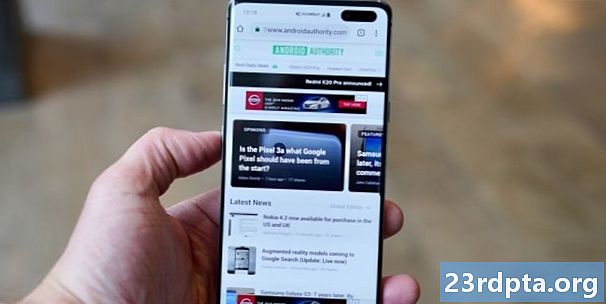
Smart Select
Smart Select позволяет вам захватывать только определенные части того, что находится на вашем экране, делать скриншоты овальной формы или даже создавать короткие GIF-файлы из фильмов и анимации!
Получите доступ к Smart Select, выдвинув Edge Panel, а затем выбрав опцию «Smart Select». Теперь выберите форму, а затем с помощью пальца или стилуса выберите область, которую вы хотите захватить. Сначала вам может понадобиться включить эту функцию в настройках, перейдя вНастройки> Экран> Экран Edge> Панели Edge.
Делать скриншоты на устройствах Xiaomi

Устройства Xiaomi еще раз предоставляют вам все обычные варианты, когда дело доходит до создания скриншотов, а также добавляют несколько собственных методов. Потому что кто может сделать только один способ захвата их экранов?
Тень уведомления
Как и некоторые другие скины Android, MIUI обеспечивает быстрый доступ к скриншотам из тени уведомлений. Просто потяните вниз от верхней части экрана и найдите в меню опцию скриншота.
Три пальца
С любого экрана просто проведите тремя пальцами по экрану на устройстве Xiaomi, и он сделает снимок экрана. Легко!
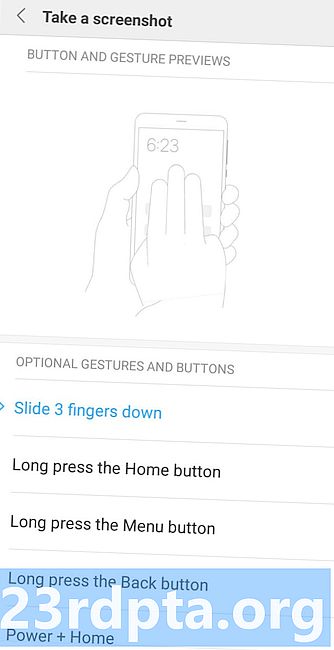
Вы также можете перейти в настройки и назначить диапазон различных сочетаний клавиш, если вы предпочитаете. К ним относятся длительное нажатие кнопки «Домой» или использование других жестов.
Снимки экрана на устройствах Huawei
Устройства Huawei предоставляют все те же параметры по умолчанию, что и большинство устройств Android, но также позволяют делать снимки экрана с помощью пальцев. Включите опцию в настройках, перейдя вУправление движением> Smart Screenshotи затем переключение опции на. Затем просто постучите пальцами по экрану дважды и захватите экран. Затем вы можете обрезать снимок, как вам нравится.
Снимки экрана на устройствах Sony

На устройствах Sony вы можете найти опцию скриншота в меню питания. Просто нажмите и удерживайте кнопку питания, дождитесь появления меню и выберите Сделать скриншот сделать снимок экрана текущего экрана. Это может быть полезным методом, особенно когда сложно нажимать комбинации физических кнопок.
Снимки экрана на устройствах HTC
Опять же, HTC позволит вам делать скриншоты, используя все обычные методы. Однако, если ваше устройство поддерживает Edge Sense, вы также сможете использовать это. Просто зайдите в настройки, чтобы изменить, какое короткое или длинное сжатие делает устройство, перейдя вНастройки> Edge Sense> Установить короткое сжатиеилиУстановить сжатие и удерживать действие.
Снимки экрана на устройствах LG

Хотя вы можете использовать методы по умолчанию для создания снимков экрана на устройствах LG, есть и несколько других вариантов.
Также прочитайте:Как сделать скриншот на LG G8 ThinQ
Быстрые заметки
Вы также можете сделать скриншот с помощью Quick Memo, который может мгновенно захватить и позволить вам создавать рисунки на ваших скриншотах. Просто переключите Quick Memo из тени уведомлений. После включения появится страница редактирования. Теперь вы можете писать заметки и рисунки на текущем экране. Нажмите значок дискеты, чтобы сохранить свою работу.
Air Motion
Похоже, что LG - еще один человек, который немного подумал о том, как делать скриншоты на Android. Другой вариант - использовать Air Motion. Это работает с LG G8 ThinQ и включает в себя использование встроенной камеры ToF (время полета) для распознавания воздушных жестов. Просто проведите рукой по устройству, пока не увидите значок, показывающий, что оно распознало жест. Затем зажмите воздух, сведя кончики пальцев друг с другом, а затем снова раздвинув их.

Захват +
Не хватает вариантов для вас? Еще один способ сделать скриншоты на LG G8 - снять панель уведомлений, а затем нажать значок Capture +. Это позволит вам получать обычные скриншоты, а также расширенные скриншоты. Затем вы сможете комментировать скриншоты.
Варианты сторонних производителей
Не довольны тем, как снимать скриншоты на Android стандартным способом? Тогда вы всегда можете попробовать установить дополнительные приложения, которые предоставят вам больше возможностей и функций. Некоторые хорошие примеры включают Screenshot Easy и Super Screenshot. Эти приложения не требуют рута и позволяют вам делать такие вещи, как запись экрана и установка различных триггеров. Вы даже можете настроить свои собственные методы скриншотов, используя Tasker!
Вывод
Как вы можете видеть, захват скриншота Android очень прост, и существует множество способов сделать это. С помощью скриншотов вы можете легко делиться тем, что на вашем Android-устройстве, со всеми. Какое Android-устройство у вас есть? Как вы снимаете на него скриншоты? Поделитесь своими скриншотами в комментариях.